Backup do whatsapp travou? Tudo que você precisa saber para resolver esse problema

Escrito por Rafael Kaminski |
“Eu queria fazer um backup das minhas conversas do WhatsApp no iCloud, mas ele travou e não está mais avançando. Alguém pode me dizer como resolver esse problema?"
Um usuário preocupado do WhatsApp fez essa pergunta recentemente, e me fez perceber que isso é mais comum do que eu imaginava. O WhatsApp nos dá a opção de fazer um backup de nossas conversas no iCloud ou Google Drive, porém algumas vezes, esse processo acaba travando. Como pode haver vários motivos para isso acontecer, existem várias maneiras de tentar resolver esse problema.
Neste guia detalhado, irei ensiná-lo a destravar seu backup do WhatsApp, seja no Android ou iPhone.
Parte 1: Como fazer backup do WhatsApp no computador com um método alternativo [100% funcionado]
O que fazer quando o backup do WhatsApp trava no iPhone? Se você ainda assim não conseguir fazer um backup dos seus dados do WhatsApp, tente um aplicativo diferente. em seguida, considere usar uma alternativa primeiro para salvar seus dados. Por exemplo, com a ajuda de MobileTrans - Transferência do WhatsApp , ele fará um backup de seus chats, documentos, fotos, vídeos, dados de grupo ou qualquer outro detalhe relacionado ao aplicativo.
MobileTrans - Transferência do WhatsApp
Transferir WhatsApp do Android para iPhone 15 com 1 clique!
- • Transferir dados do WhatsApp de Android para iPhone, iPad e iPod e vice-versa.
- • Fazer backup de conversas, fotos, vídeos, anexos e muito mais no computador.
- • Restaurar o backup do WhatsApp para dispositivos móveis.
- • Funcionar perfeitamente com o aplicativo WhatsApp Business no seu PC.
- • O processo de transferência é rápido, seguro e sem perda de dados.

 4.5/5 Excelente
4.5/5 ExcelentePara aprender como usar o MobileTrans para fazer backup de seus chats WhatsApp, siga estes passos:
Passo 1: Conecte seu dispositivo (iPhone ou Android) ao seu computador e lance MobileTrans nele.

Passo 2: Vá para a seção "Transferência do WhatsApp" e selecione a opção de "backup de seus chats WhatsApp" a partir daqui. O aplicativo detectará automaticamente seu dispositivo e exibirá os tipos de dados que ele pode fazer backup.

Passo 3:Após verificar se tudo está marcado corretamente, basta clicar no botão " Iniciar ".
Passo 4:Assim que estiver pronto, o aplicativo começará a fazer um amplo backup de seus bate-papos da WhatsApp. Basta aguardar alguns minutos e não desconecte seu dispositivo durante o processo. Quando o backup tiver sido feito com sucesso, você será notificado.
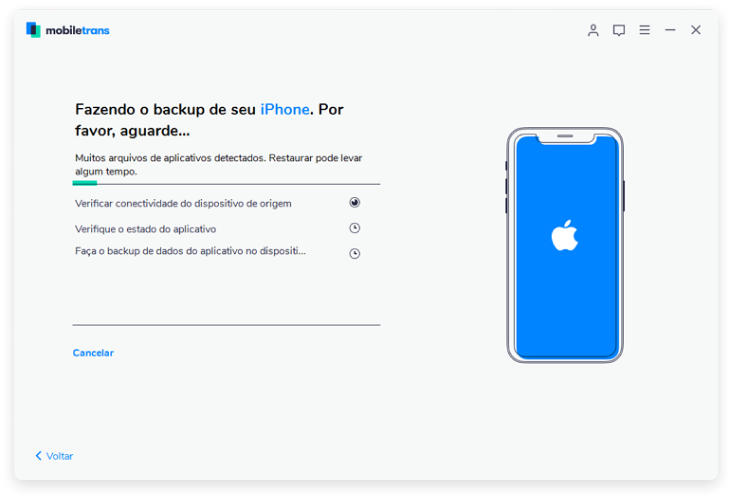
Se desejar, você pode posteriormente restaurar o backup do WhatsApp para o mesmo ou para qualquer outro dispositivo também. Basta conectar o dispositivo, e sob o módulo "Transferência do WhatsApp", escolher a opção "Restaurar o backup do WhatsApp". Depois disso, basta selecionar o arquivo de backup da lista e esperar que ele seja restaurado em seu celular.

Confira nosso tutorial para saber as melhores maneiras de resolver o problema de backup travado no celular:
Parte 1: Os razões de backup whatsapp iphone travou
Por que seu backup do WhatsApp iphone travou? Podem existir várias razões por trás disso. Algumas delas podem ser uma conexão de rede lenta, armazenamento insuficiente do iCloud, grandes vídeos em chats do WhatsApp, um buggy que o WhatsApp build, e muito mais.
Para resolva o problema de backup WhatsApp travou, oferecemos algumas soluções eficazes para você.
Parte 2: 7 maneiras de resolver o problema de backup whatsapp travado no iPhone
Se você possui um dispositivo iOS e seu backup do WhatsApp está travado, tente uma dessas sugestões:
- 1: Verifique se você tem espaço no iCloud
- 2: Resetar as configurações de Rede
- 3: O servidor do iCloud caiu?
- 4: Excluir um backup existente do iCloud
- 5: Force uma reinicialização do seu iPhone
- 6: Atualize o sistema operacional do dispositivo
- 7: Tente fazer um backup do iTunes
1: Verifique se você tem espaço no iCloud
Antes de tomar qualquer medida drástica para corrigir o problema de travamento do backup do WhatsApp, primeiro verifique que você tem espaço livre suficiente no iCloud. Se o seu armazenamento do iCloud estiver com pouco espaço livre, então o processo de backup não conseguirá ser completado. Você pode simplesmente acessar as Configurações do iCloud do seu dispositivo para verificar quanto espaço disponível você tem.

2: Resetar as configurações de Rede
Às vezes, os usuários acabam mudando as configurações de rede por engano, o que faz com que o WhatsApp não consiga fazer backup. A maneira mais fácil de corrigir isso é redefinindo as configurações de rede do dispositivo. Para fazer isso, basta acessar Configurações > Geral > Redefinir e toque na opção “Redefinir configurações de rede”.

3: O servidor do iCloud caiu?
Embora as chances sejam baixas, há uma probabilidade de que os servidores do iCloud possam estar fora do ar. Por exemplo, os servidores da Apple podem estar fora do ar para manutenção. Para verificar isso, basta acessar a página de status da Apple para saber se os servidores do iCloud estão ativos ou não. Se eles estiverem fora do ar, basta aguardar e fazer backup em outra hora.
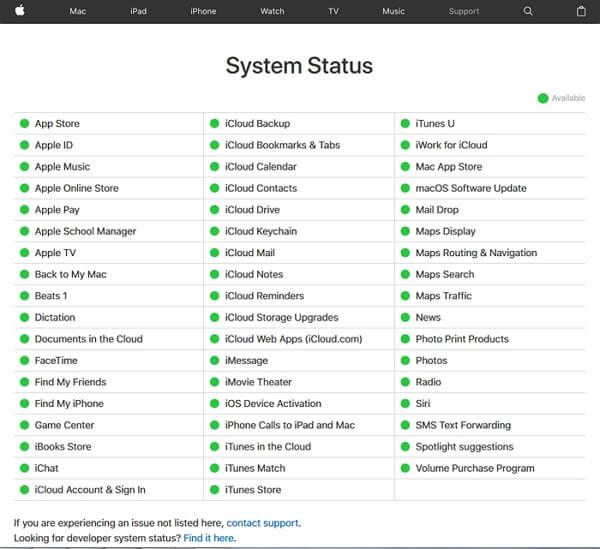
4: Excluir um backup existente do iCloud
Se você já fez um backup anterior de seus dados no iCloud, pode ocorrer um conflito entre os dois impedindo que um novo backup seja criado. Para corrigir rapidamente esse problema, vá para o Configurações do iCloud > Armazenamento > Backup e exclua os backups antigos. Agora, inicie o WhatsApp e tente fazer um backup dos seus dados novamente.

5: Force uma reinicialização do seu iPhone
Esta é uma das melhores soluções para corrigir todos os tipos de problemas relacionados a um dispositivo iOS. Quando fazemos um reinicialização forçada em um iPhone, ele exclui vários dados em cache dos aplicativos. Aqui estão algumas maneiras de forçar uma reinicialização no Phone:
- • Para iPhone 6s e modelos anteriores: Pressione e segure os botões de ligar e o botão Home ao mesmo tempo por pelo menos 15 segundos e solte-os assim que o dispositivo reiniciar.

- • Para iPhone 7 e 7 Plus: Pressione e mantenha pressionados os botões de ligar e aumentar volume simultaneamente e mantenha-os pressionados por mais de 15 segundos. Solte-os assim que o dispositivo reiniciar.

- • Para iPhone 8 e modelos mais recentes: Primeiro, pressione rapidamente o botão Aumentar volume e, assim que soltá-lo, pressione rapidamente o botão Diminuir volume. Assim que soltá-lo, pressione e segure o botão Lateral e solte-o quando o dispositivo reiniciar.

6: Atualize o sistema operacional do dispositivo
Se o seu iPhone estiver rodando uma versão antiga do iOS, tente atualizá-la. Para fazer isso, basta ir em Configurações > Geral > Atualização de software para ver as atualizações disponíveis. Toque no botão "Baixar e instalar" e aguarde enquanto o firmware é instalado. Depois que o dispositivo reiniciar, verifique se o problema de backup do WhatsApp foi resolvido.

7: Tente fazer um backup do iTunes
Se você não conseguir salvar suas conversas do WhatsApp no iCloud, tente fazer um backup no iTunes ao invés disso. Para fazer isso, basta conectar seu iPhone à um computador, iniciar o iTunes e ir na seção Resumo. Clique no botão "Fazer backup agora" na aba Backups e verifique se está fazendo o backup em "Este computador".

Parte 3: 8 maneiras de corrigir o problema de backup travado no Android
- 1: Verifique a conta do Google vinculada no WhatsApp
- 2: Exclua vídeos do seu backup
- 3: Feche a execução do aplicativo em segundo plano
- 4: Optar por não participar do programa do WhatsApp Beta
- 5: Limpar o cache do WhatsApp
- 6: Atualize o Google Play Services
- 7: Como deletar um backup do WhatsApp no Google Drive
- 8: Atualizar o WhatsApp
Não são apenas os usuários de iPhone que tem problemas com o backup do WhatsApp. Usuários de Android também enfrentam esse problema frequentemente. Se esse for o seu caso, então tente seguir as dicas abaixo para resolver seu problema. Certifique-se que sua internet está funcionando antes de prosseguir.
1: Verifique a conta do Google vinculada no WhatsApp
Primeiro, verifique se uma conta ativa do Google está vinculada ao seu WhatsApp. Para fazer isso, basta acessar o menu Configurações > Conversas > Backup de Conversas e clicar na seção “Conta”. Verifique se você tem uma conta ativa ou simplesmente mude para outra conta se necessário.

2: Exclua vídeos do seu backup
O WhatsApp nos dá a opção de incluir ou excluir vídeos no backup. Se você tiver muitos vídeos no WhatsApp, eles podem consumir muito espaço e podem impedir ou travar o backup. Para corrigir isso, basta acessar as Configurações do WhatsApp > Conversas > Backup de Conversas e desativar o recurso para incluir vídeos.

3: Feche a execução do aplicativo em segundo plano
As chances são de que o aplicativo também tenha travado, e isso faz com que o backup das conversas também trave. Para corrigir isso, basta tocar no ícone de visualização de aplicativos no seu dispositivo. Procure o WhatsApp e feche-o. Agora, reinicie o aplicativo e tente novamente fazer um backup dos seus dados.

4: Optar por não participar do programa do WhatsApp Beta
Os usuários do Android têm a chance de se inscrever no programa beta do WhatsApp para testar as novas atualizações e recursos antes do lançamento público. No entanto, se você estiver usando uma versão beta do aplicativo, poderá encontrar problemas como o travamento do backup do WhatsApp. Para optar por não usar a versão de teste, basta acessar a página do WhatsApp Beta.

5: Limpar o cache do WhatsApp
Quando foi a última vez que você limpou os dados de cache do seu WhatsApp? Se o aplicativo estiver com o cache muito grande, então isso pode fazer com que ele trave e pare de funcionar. Para corrigir isso, você pode acessar as configurações do dispositivo > Gerenciador de aplicativos e selecionar WhatsApp. Vá para o seu armazenamento e toque no botão "Limpar cache" para limpar os dados salvos.
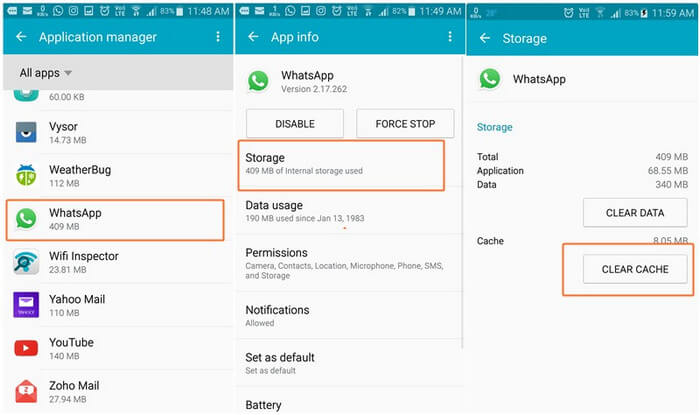
6: Atualize o Google Play Services
Talvez você não esteja usando o Google Play Services diretamente, mas ele afeta o funcionamento de praticamente todos aplicativos do seu celular. Um dos motivos pelos quais o backup do WhatsApp pode travar é por causa de uma versão muito antiga do Google Play Services. Para resolver isso, basta acessar a Google Play Store, pesquisar por Google Play Services e atualizá-lo para a versão mais recente.

7: Como deletar um backup do WhatsApp no Google Drive
Se você já fez vários backups do WhatsApp no Google Drive, isso pode causar conflitos e impedir que você crie um novo backup. Para verificar isso, basta acessar o Google Drive e clicar no ícone de engrenagem no canto superior da tela para acessar as Configurações. Nas configurações do Google Drive, vá para a seção "Gerenciar aplicativos", selecione Opções do WhatsApp e limpe os dados do aplicativo aqui.

8: Atualizar o WhatsApp
Por último, mas não menos importante, uma versão desatualizada do WhatsApp pode impedir seu backup de ser concluído. Para corrigir isso, basta abrir a Play Store no seu telefone, procurar pel WhatsApp e tocar na opção "Atualizar". Depois que o aplicativo for atualizado, você poderá iniciá-lo e tentar fazer o backup novamente.
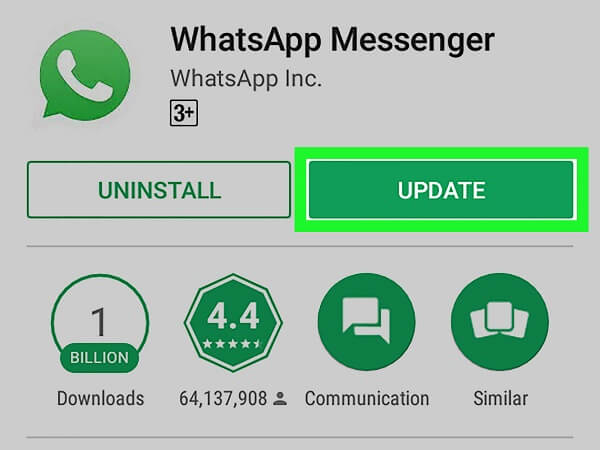
Isso é tudo, pessoal! Espero que esse artigo tenha esclarecido suas dúvidas sobre como resolver o problema de travamento do backup do WhatsApp. Como você pode ver, existem várias maneiras de resolver esse problema. Porém, se você quer fazer backup sem precisar se preocupar ou ter dor de cabeça, então baixe o MobileTrans. Ele permite que você faça backups com apenas um clique e transfira eles para qualquer dispositivo sem complicação.
Você vai gostar:
Artigos Mais Lidos
Todas as Categorias




Rafael Kaminski
staff Editor